高效邮箱管理必看—163 SMTP设置全攻略|秒懂邮件发送难题【邮件发送指南】
- 服务器推荐
- 2025-08-02 01:41:58
- 2
📧✨【高效邮箱管理必看!163 SMTP设置全攻略|秒懂邮件发送难题】✨📧
🎯 核心目标:手把手教你玩转163邮箱SMTP设置,告别邮件发送失败、认证错误等烦心事!💻💌
🔧 第一步:开启SMTP服务,解锁发送权限
1️⃣ 登录163邮箱
👉 打开163邮箱官网,输入账号密码登录。
⚠️ 注意:若开启二次验证,需先完成手机/邮箱验证哦!
2️⃣ 进入设置中心
🖥️ 点击左上角 「设置」 → 选择 「POP3/SMTP/IMAP」 选项卡。
3️⃣ 开启SMTP服务
🔓 找到 「SMTP服务」,勾选 「开启」 → 系统会弹出安全验证(短信/密保问题)。
📱 输入验证码后,「授权码」 会自动生成!🔑
⚠️ 重点:授权码是第三方客户端登录的“钥匙”,务必保存好!
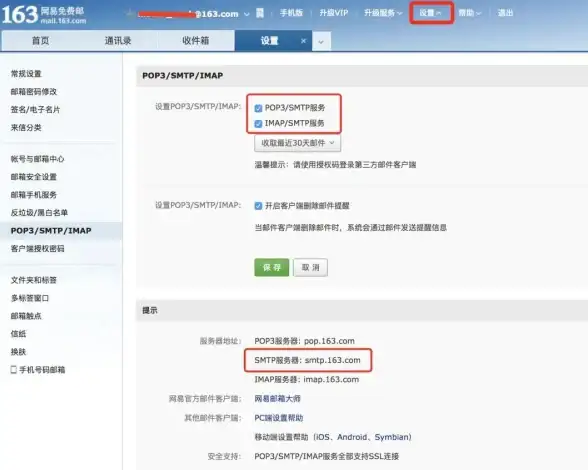
📡 第二步:配置SMTP参数,精准连接服务器
🔧 基础参数:
- SMTP服务器地址:
smtp.163.com - 端口:
- ✅ SSL加密:
465或994(推荐,更安全!) - ⚠️ 非加密:
25(不推荐,易被拦截)
- ✅ SSL加密:
- 认证方式:需使用 「授权码」 而非常规密码!
📱 客户端配置示例(以Android邮件APP为例):
- 打开APP → 添加账户 → 选择 「IMAP/POP3」。
- 输入邮箱地址(如:
yourname@163.com)和授权码。 - 设置接收服务器:
- IMAP:
imap.163.com,端口993(SSL) - POP3:
pop.163.com,端口995(SSL)
- IMAP:
- 发送服务器:
smtp.163.com,端口465(SSL)。 - 完成配置,发送测试邮件验证!🚀
❌ 第三步:解决常见问题,避开雷区
1️⃣ 错误提示:SMTP认证失败
🔍 原因:未使用授权码,或授权码输入错误。
💡 解决:
- 重新进入设置 → 生成新授权码 → 更新客户端配置。
- 检查是否勾选 「客户端授权密码」 功能。
2️⃣ 错误提示:服务器无响应
🔍 原因:网络限制、防火墙拦截或端口被禁。
💡 解决:
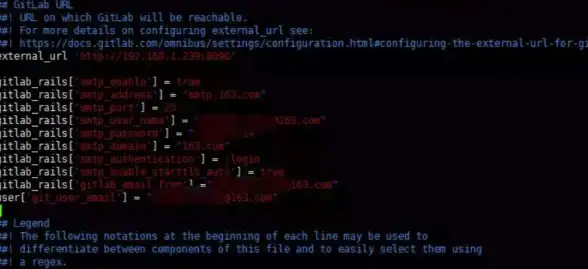
- 切换至SSL端口(如465)。
- 关闭防火墙/杀毒软件临时测试。
- 联系网络管理员确认端口开放。
3️⃣ 错误提示:发件人地址被拒
🔍 原因:发件人地址与账号不匹配。
💡 解决:在客户端中明确设置 「发件人名称」 和 「回复地址」 为163邮箱地址。
🚀 第四步:高效管理技巧,提升生产力
1️⃣ 授权码分类管理
🔒 为不同设备(手机、电脑、平板)生成独立授权码,避免“一码多用”风险。
🔄 定期更换授权码,增强安全性!
2️⃣ 自动化脚本配置
🤖 开发者必备!使用Python的smtplib库发送邮件时,代码片段如下:
import smtplib
from email.mime.text import MIMEText
# 配置参数
smtp_server = 'smtp.163.com'
port = 465
sender_email = 'yourname@163.com'
password = '你的授权码' # ⚠️ 不是邮箱密码!
# 构建邮件
msg = MIMEText('这是一封测试邮件', 'plain', 'utf-8')
msg['Subject'] = 'SMTP测试'
msg['From'] = sender_email
msg['To'] = 'receiver@example.com'
# 发送邮件
with smtplib.SMTP_SSL(smtp_server, port) as server:
server.login(sender_email, password)
server.sendmail(sender_email, ['receiver@example.com'], msg.as_string())
3️⃣ 邮箱客户端白名单
🛡️ 在163邮箱设置中,将常用客户端(如Outlook、Foxmail)加入白名单,避免被误判为垃圾登录。
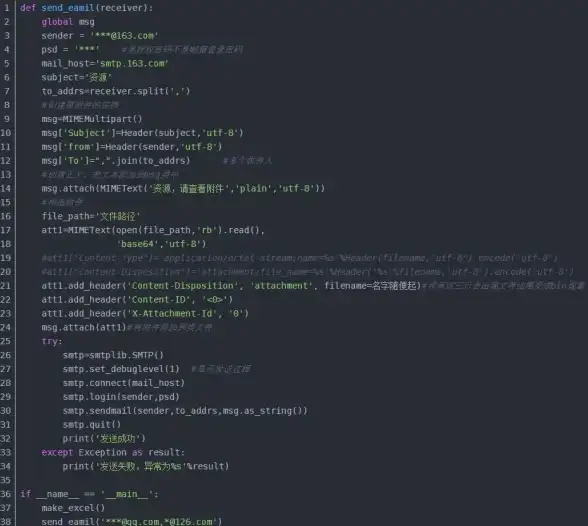
🎉 完成!现在你可以……
✅ 畅快发送带附件的邮件
✅ 实现自动化邮件通知(如订单确认、系统警报)
✅ 跨设备同步邮件,工作生活两不误!
💡 小贴士:若需发送营销邮件,建议使用专业SMTP服务商(如SendGrid),避免被163邮箱限制发送频率哦!
📩 遇到问题?留言告诉我你的具体场景,帮你个性化解决! 💬
本文由 终端故障调色盘 于2025-08-02发表在【云服务器提供商】,文中图片由(终端故障调色盘)上传,本平台仅提供信息存储服务;作者观点、意见不代表本站立场,如有侵权,请联系我们删除;若有图片侵权,请您准备原始证明材料和公证书后联系我方删除!
本文链接:https://vps.7tqx.com/fwqtj/510957.html
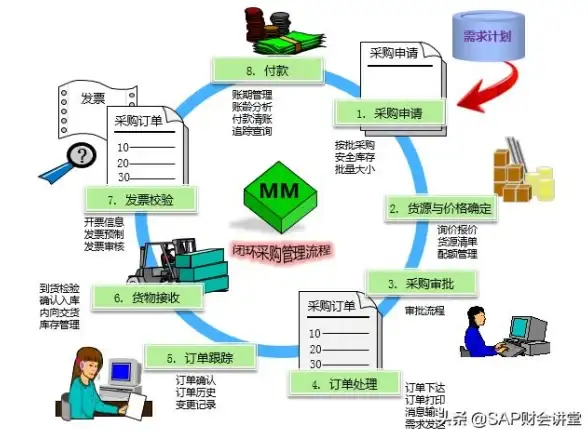
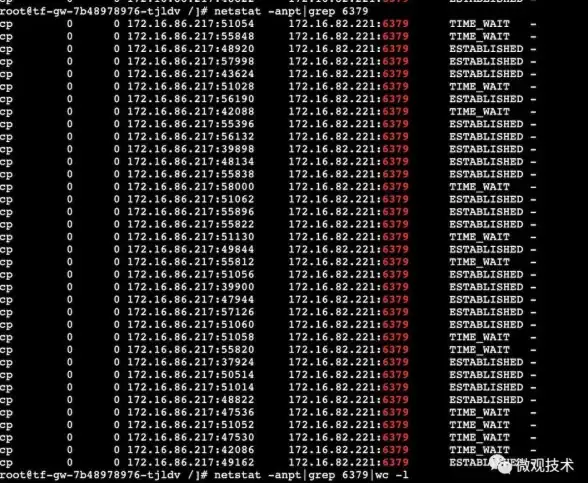

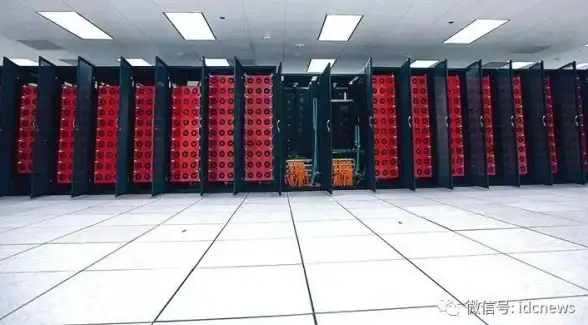





发表评论